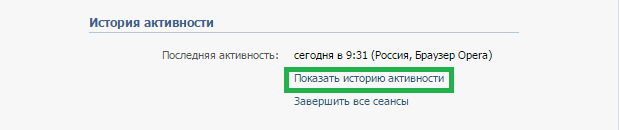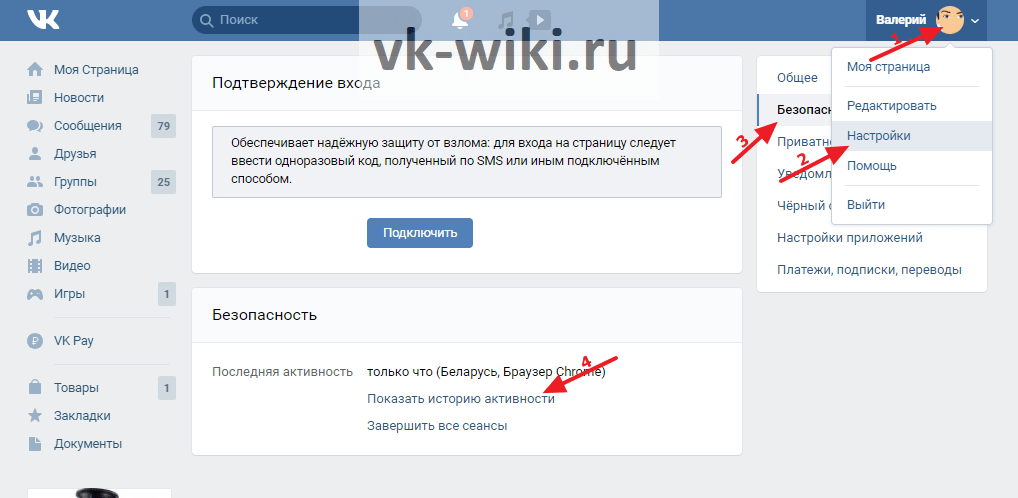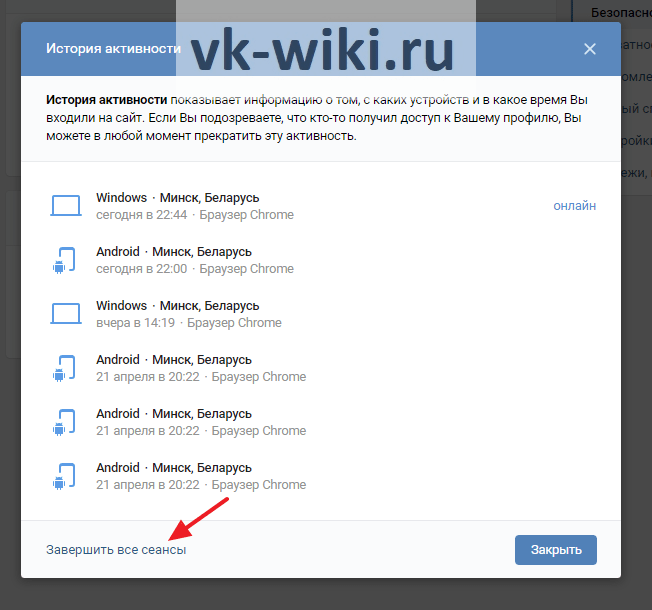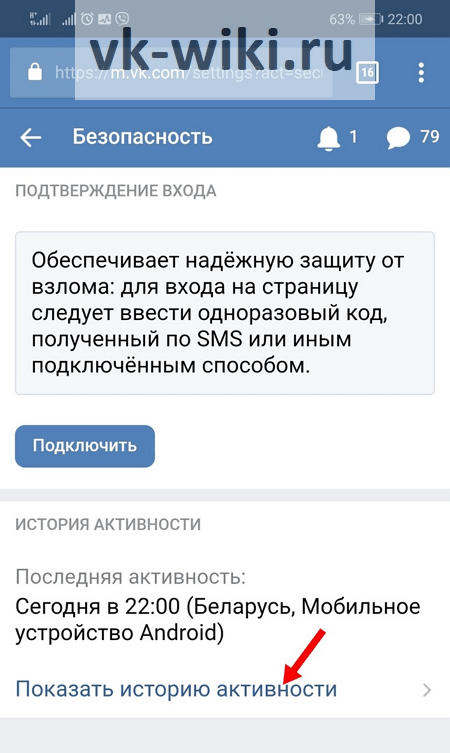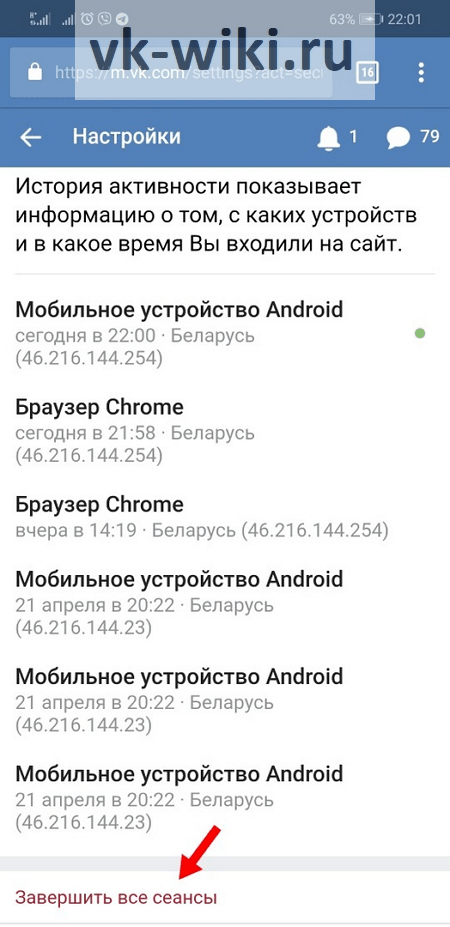- Как посмотреть историю в ВК на телефоне в приложении – инструкция
- Как посмотреть историю в приложении ВКонтакте
- Как посмотреть историю активности в приложении
- Заключение
- Как посмотреть историю ВК поиска, действий и страницы
- Как посмотреть историю поиска в ВК и своих действий
- История страницы ВК и просмотр посещений платформы
- Как посмотреть историю ВКонтакте действий и сообщений
- Как посмотреть историю активности ВК: узнай о взломе аккаунта первым!
- Что такое история активности и что она дает?
- Как посмотреть
- Как очистить
- Комментарии
- История посещений «ВКонтакте»
- Как посмотреть историю посещений «ВКонтакте» с компьютера?
- Как посмотреть историю посещений «ВКонтакте» с мобильного устройства?
- Заключение
Как посмотреть историю в ВК на телефоне в приложении – инструкция
В социальной сети ВКонтакте зарегистрировано огромное количество пользователей, при этом они используют платформу для разных целей. Кто-то просто общается с друзьями или родственниками, а кто-то занимается бизнесом и просматривает тематические группы. Со временем сервис значительно изменился: появилось мобильное приложение, добавился ряд новых функций. Некоторые люди интересуются, как посмотреть историю в ВК через приложение на телефоне. Давайте подробно разберём этот вопрос, а также рассмотрим некоторые особенности.
Как посмотреть историю в приложении ВКонтакте
Перед началом инструкции отметим, что для просмотра истории конкретного человека в ленте, необходимо быть на него подписанным. В остальных случаях никаких оповещений приходить не будет, а придётся самостоятельно переходить на нужную страницу. Итак, первым делом запускаем мобильное приложение и заходим во вкладку с новостями.
Нажимаем по иконке истории для её просмотра
А теперь остаётся нажать по иконке интересующей истории, которые имеют оформление в виде круга с названием аккаунта или сообщества. На экране появится изображение или видео небольшой длительности. Полоска в верхней части экрана показывает то, какая часть истории уже просмотрена. Если их несколько, то после окончания предыдущей истории запустится следующая. Аналогичный принцип используется и в Instagram, поэтому если вы зарегистрированы в этой социальной сети, то разобраться с ВКонтакте проблем не составит.
Пример просмотра истории
При желании можно оставить сообщение, нажав по соответствующему полю. Его можно отправить как в текстовом варианте, так и в аудиоформате. В итоге получатель увидит к какой истории написан комментарий, и если посчитает нужным, то ответит на него.
Оставляем сообщение в истории
Также разработчиками предусмотрено дополнительное меню, для открытия которого достаточно нажать по «трём точкам» в нижней части приложения. Перед вами появится окно с тремя вариантами: «Настройки», «Пожаловаться» и «Скрыть автора из историй».
Просматриваем дополнительное меню в истории
Как можно догадаться, первый пункт откроет раздел с параметрами, которые при желании можно изменить.
Изучаем настройки истории ВК
Второй же предназначен для отправки жалобы в случае, если история содержит запрещённые материалы. Ну и третий вариант позволяет сделать так, чтобы истории конкретного автора больше не отображались в ленте.
Как посмотреть историю активности в приложении
К сожалению, разработчиками не предусмотрена возможность просмотра истории активности через мобильное приложение. Однако расстраиваться не стоит, так как ничего не мешает вам сделать это с помощью веб-версии платформы. Достаточно открыть браузер на смартфоне, перейти на сайт vk.com и авторизоваться в своём профиле. После этого включаем режим отображения страницы на ПК и следуем по следующему пути:
- Заходим в раздел с настройками.
- Открываем вкладку «Безопасность».
- В подпункте «История активности» видим интересующую информацию.
Просматриваем историю активности ВКонтакте
Как видите, просмотреть историю активности не так и сложно.
Заключение
Таким образом, посмотреть историю в ВК через мобильное приложение проще простого. Думаем, не стоит напоминать, что следуя представленным инструкциям с этим справится любой пользователь. А если после прочтения статьи остались какие-либо вопросы, то смело пишите их в комментариях. Редакция нашего сайта ответит на них в кратчайшие сроки.
Источник
Как посмотреть историю ВК поиска, действий и страницы
Как посмотреть историю поиска в ВК и своих действий
Как посмотреть историю поиска в ВК и посещений? В этом нет ничего трудного. Для этого нужно воспользоваться меню, расположенным с левой стороны на станице Вконтакте. В кэш-памяти остаются все сайты, которые посещал пользователь. Кэш-память содержит изображения и файлы, все фиксируется, когда пользователь более одного раза заходит на сайт. В памяти есть все адреса, на которые был доступ. Адреса заполняются автоматически, во время посещения страниц.
История страницы ВК и просмотр посещений платформы
История страницы ВК доступна для просмотра. Щелкнув два раза мышью на кнопку «Настройки», вы зайдете в меню страницы Вконтакте. На странице нужно найти пункт «Последняя активность». Нужно просто щелкнуть на эту надпись, откроются следующие данные: дата, время последнего посещения и браузер, с которого осуществлялся заход на станицу социальной сети Вконтакте. На сайт в контакте можно зайти как с компьютера, так и с мобильного телефона (iPhone). Заход осуществляется через браузер или сайт, если пользователь авторизован и имеет свой аккаунт Вконтакте. На сайт заходят через следующие браузеры: Chrome, Firefox, Opera, Safari.
Из истории посещений и действий можно узнать сведения, о времени и устройствах, с которых и происходил процесс авторизации личного аккаунта. В истории активности также указывается страна, с территории которой происходил доступ. Все это можно посмотреть в окне «Тип доступа».
Если вашим профилем воспользовался другой пользователь об этом может свидетельствовать следующий факт: браузер, с которого происходил заход отличается от того, с которого обычно заходите вы. Посмотрите по данным времени, были ли вы на сайте в это время, уточните IP-адрес. В истории просмотров, все сеансы можно завершить (за исключением действующего), если вы подозреваете, что вашим аккаунтом пользуется кто-то другой. Это сделает недоступным ваш профиль для пользователей, не имеющих авторизации. Как еще узнать IP ВК, вы можете прочитать, перейдя по ссылке .
Как посмотреть историю ВКонтакте действий и сообщений
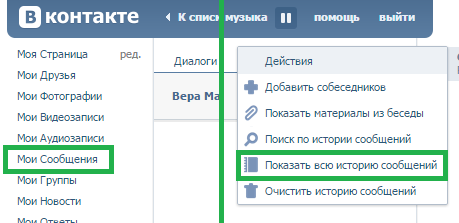
История Вконтакте помогает узнать дату, время, страну и браузер, с которых осуществлялся заход на сайт в контакте.
Источник
Как посмотреть историю активности ВК: узнай о взломе аккаунта первым!
История активности ВК позволяет узнать, с каких IP-адресов был совершен вход в социальную сеть. Если вы будете проверять ее, то узнаете о взломе страницы своевременно. Как это сделать, узнаете из нашей статьи.
Что такое история активности и что она дает?
С помощью специальных средств безопасности вы сможете узнать о времени посещения, а также сведения об устройстве и его IP-адресе. Кроме того, благодаря функции вам доступна следующая информация:
- тип устройства (iOS, Android или Windows);
- браузер, который был использован;
- географическое расположение, вплоть до города.
Разработчики позаботились о безопасности профиля, поэтому функция позволяет обнаружить подозрительные действия в аккаунте и принять своевременные меры. После того, как вы заметили несоответствие в настройках, вы можете поменять пароль, логин, номер телефона или другие сведения, обеспечивающие безопасность.
Как посмотреть
Раздел находится в настройках профиля, поэтому чтобы посмотреть полную историю активности Вконтакте не требуется использовать сторонние программы или сервисы. Чтобы воспользоваться инструментом с компьютера, делайте следующее:
- Зайдите на свою страницу.
- Перейдите в настройки. Для этого нажмите на миниатюру аватара, расположенную в верхнем правом углу. В открывшемся списке выберите соответствующий пункт.
- Перейдите на вкладку «Безопасность» в панели справа.
- В разделе «Безопасность», который расположен под «Подтверждение входа», отображается последнее посещение.
- Нажмите на кнопку «Показать историю активности».
- В открывшемся окне вы сможете посмотреть историю активности ВК за неделю. Здесь же вы узнаете сведения о выполненных входах. Чтобы узнать IP-адрес, наведите курсор мыши на параметр местоположения.
- Бывают случаи, когда все данные совпадают с вашими входами: браузер, время или устройство. Но иногда отображаются разные адреса IP. Айпи может быть статистическим и динамическим. Сетевой адрес остается неизменным в первом случае, если соединение происходит через одного провайдера. Динамический IP меняется, если вы выключили компьютер, затем зашли на страницу через официальное мобильное приложение.
Если в истории активности Вконтакте вы увидели разные IP-адреса или другую подозрительную деятельность, то есть вероятность, что ваш аккаунт взломали. В этом случае, нажмите на кнопку «Завершить все сеансы», чтобы деактивировать все учетные записи на всех используемых устройствах.
Как посмотреть историю активности в ВК с телефона? Разработчики не предусмотрели такую возможность в официальном мобильном приложении. Функция доступна лишь в браузерной версии социальной сети.
У многих пользователей возникает вопрос, почему в истории активности Вконтакте разные города? На это существует несколько причин:
- Провайдер использует динамический сетевой адрес, поэтому при каждом подключению к интернету, меняется адрес и город.
- Вход в аккаунт происходит через подключение к разным сетям. Например, вы посещаете свою страницу в социальной сети, используя мобильный интернет, затем Wi-Fi в общественных местах или точку соединения на рабочем месте.
Ресурс не позволяет посмотреть историю активности в ВК другого человека. Но существуют специальные сервисы-шпионы, которые имеют ряд дополнительных инструментов, позволяющих узнать практически всю информацию о пользователе:
- скрытые фотографии;
- черные списки;
- поиск удаленных изображений и фото;
- изменение статусов;
- история активности за все время использование профиля в ВК;
- и даже скрытых друзей в профиле.
Долгое время проследить за активностью другого пользователя позволял сервис 220vk.com. Пользоваться им просто, для этого достаточно вставить ссылку на профиль человека в специальное поле. С помощью кнопок навигации слева вы сможете перемещаться по разделам. Но сейчас при попытке открыть сайт, периодически на экране высвечивается ошибка.
Как посмотреть историю активности Вконтакте за месяц? Для этого также подойдет сервис 220vk.com.
Как очистить
Историю посещений можно удалить с помощью встроенного инструмента социальной сети, нажав на кнопку «Завершить все сеансы». Об этом вы можете прочитать выше. Но такой способ имеет недостаток: на всех устройствах вам придется заново вводить данные учетной записи, чтобы зайти на свою страницу.
Существует альтернативный способ, как очистить историю активности ВК. Для этого воспользуйтесь специальной утилитой для чистки кэша — CCleaner. При этом она удаляет все запросы, просмотры видеофайлов и посещения в браузере. Но программа освобождает место на жестком диске ПК.
Вы можете скачать версию для мобильных устройств. Она также очистит все неиспользуемые и мусорные файлы. Также с ее помощью вы очистите следы пребывания не только в социальной, но в глобальной сети.
Теперь вы знаете, как посмотреть всю историю активности Вконтакте. Вы можете воспользоваться специальными сервисами или встроенными средствами безопасности социальной сети. Рекомендуется регулярно проверять последние посещения, чтобы вовремя заметить взлом страницы и предпринять меры.
Комментарии
там всего 6 строк , а если взлом не сразу заметил как посмотреть например за 10 или 20 строк.
Может ли история активности показывать неправильно время?
Ситуация. Был вход на страницу,но я сама не заходила.
Источник
История посещений «ВКонтакте»
Чтобы пользователи социальной сети «ВКонтакте» не беспокоились насчет того, что другие люди могут зайти на их страницы, разработчики сайта рекомендуют устанавливать сложные пароли. При попытке поменять пароль от страницы на телефон пользователя должно прийти специальное СМС-сообщение с кодом подтверждения, что минимизирует риска того, что профиль будет «украден». И все же для тех, кто беспокоится за свои личные данные, придуман специальный раздел на сайте, который называется «История посещений».
Через историю посещений «ВКонтакте» можно:
- Узнать, когда и с какого устройства производились входы на страницу;
- Выйти со всех устройств, с которых был произведен вход на страницу прямо сейчас.
Как посмотреть историю посещений «ВКонтакте» с компьютера?
Проще всего узнать, кто и когда заходил на страницу пользователя в полной компьютерной версии сайта. Для этого нужно просто нажать на иконку с миниатюрой своей аватарки в правом верхнем углу сайта и выбрать здесь пункт «Настройки». Далее на вкладке «Безопасность» (в правом меню) в разделе «Безопасность» нужно кликнуть на «Показать историю активности».
После этого появится новое окно, в котором можно посмотреть на список всех последних входов в аккаунт, причем здесь указаны время и даты, а также устройства и примерное местоположение, откуда производился вход. Если навести курсор мыши на один из этих сеансов, можно также посмотреть IP-адрес устройства. По желанию пользователь может нажать на кнопку «Завершить все сеансы» внизу, чтобы выйти из аккаунта со всех устройств, кроме текущего.
Как посмотреть историю посещений «ВКонтакте» с мобильного устройства?
В официальном мобильном приложении нельзя смотреть эту историю, но данная функция сохранилась на сайте m.vk.com, который адаптирован для работы в мобильных браузерах. Для начала нужно перейти в раздел с «Настройками», после чего выбрать пункт «Безопасность».
На следующей странице сразу же будет указана информация о последнем входе в аккаунт. Чтобы посмотреть полный список всех последних входов, требуется нажать на кнопку «Показать историю активности».
В следующем окне можно узнать информацию о шести последних входах, причем здесь также будут указаны даты и время вместе с ориентировочным местоположением и данными об устройствах и браузерах, с которых производился вход. Также здесь имеется информация об IP-адресах этих устройств. Чтобы произвести выход из аккаунта для всех устройств, кроме текущего, требуется нажать на соответствующую красную кнопку «Завершить все сеансы» внизу.
Заключение
Любой пользователь «ВКонтакте» может оперативно проверить, когда в последний раз производился вход на его страницу через специальные настройки. Сделать это можно как в полной компьютерной версии сайта, так и с мобильного устройства.
Источник